如何通过WordPress设置文章自动关联推荐

如何通过WordPress设置文章自动关联推荐

你是否经常在浏览新闻网站时注意到”相关阅读”或”你可能也喜欢”这样的推荐栏目?这些看似简单的功能实际上能显著提升用户停留时间和页面浏览量。对于WordPress站长来说,手动为每篇文章添加相关链接不仅耗时耗力,而且难以保持一致性。今天我们就来彻底解决这个问题,教你用两种主流方法实现文章自动关联推荐,让访客在你的网站上停留更久。
为什么需要自动关联推荐

想象一下,当读者被你的某篇文章吸引,阅读完后却找不到其他相关内容,很可能会直接离开网站。自动关联推荐就像一位贴心的图书管理员,根据读者当前阅读的内容,主动推荐相关书籍。这不仅提升了用户体验,还能通过内部链接优化SEO。我们将使用插件和代码两种方式实现这一功能,你可以根据自身技术水平选择最适合的方案。
准备工作:选择你的技术路线

在开始之前,我们需要明确两种方法的适用场景。插件方案适合大多数用户,无需编码知识,15分钟内即可完成;代码方案则更适合开发者或追求性能优化的用户,能减少插件依赖。无论哪种方式,请确保你有WordPress后台的管理员权限,并建议先备份网站数据以防万一。
如果你不确定该选哪个,我建议先尝试插件方案,它更直观且风险更低。准备好后,让我们从最受欢迎的插件开始。
使用YARPP插件实现智能推荐

Yet Another Related Posts Plugin(YARPP)是WordPress官方仓库中评分最高的关联推荐插件之一,拥有超过50万活跃安装量。它的优势在于算法成熟,支持多种显示方式,而且免费版已经足够强大。
首先登录你的WordPress后台,在”插件 > 安装插件”页面搜索”YARPP”。找到插件后点击”立即安装”,等待片刻再点击”启用”。注意:如果这是你第一次安装插件,确保你的主机环境支持插件安装(大多数商业主机都支持)。
激活插件后,你会注意到左侧菜单多了”YARPP”选项。点击进入设置页面,这里控制着推荐算法和显示方式。重点关注的几个设置项包括:
- 匹配标准:决定根据哪些因素推荐文章(默认是标签和分类)
- 显示位置:可选择在文章内容之后或之前显示推荐
- 显示数量:一般3-6个为宜,太多会显得杂乱
// 专业提示:如果你想在特定位置显示推荐而不是默认位置
// 可以在文章模板中插入这段短代码:
[yarpp]设置完成后别忘了点击底部的”保存更改”。这时你可以打开一篇已有文章查看效果,如果没立即显示,可能是缓存问题,尝试清除网站缓存后再检查。
进阶定制:让推荐内容更精准

默认设置已经能工作得很好,但通过一些微调能让推荐更精准。在YARPP的”相关度”选项卡中,你可以调整各种内容的权重。例如,如果你的网站以分类为主,可以增加分类的权重;如果是标签更丰富,就提高标签的权重。
小技巧:在”模板”选项卡中,你可以选择不同的显示样式,包括缩略图列表、图文混排等。如果想完全自定义外观,可以复制插件自带的模板文件到你的主题目录进行修改,这样即使插件更新也不会丢失你的定制。
遇到推荐不相关的情况怎么办?首先检查你的文章是否有足够的标签和分类信息,YARPP需要这些元数据进行分析。其次,考虑安装WordPress的SEO插件如Yoast SEO来优化文章的结构化数据,这能帮助YARPP更准确地理解文章内容。
无插件方案:用代码实现轻量级推荐

如果你追求性能极致或不想增加插件负担,可以用代码实现相似功能。这种方法需要编辑主题文件,建议先在子主题中进行修改,避免主题更新时丢失更改。
将以下代码添加到你的主题functions.php文件中(或通过Code Snippets插件添加):
function custom_related_posts($content) {
if (is_single()) {
$categories = get_the_category();
$category_ids = array();
foreach ($categories as $category) {
$category_ids[] = $category->term_id;
}
$args = array(
'category__in' => $category_ids,
'post__not_in' => array(get_the_ID()),
'posts_per_page' => 4,
'orderby' => 'rand'
);
$related_posts = new WP_Query($args);
if ($related_posts->have_posts()) {
$content .= '<div class="related-posts"><h3>你可能也喜欢</h3><ul>';
while ($related_posts->have_posts()) {
$related_posts->the_post();
$content .= '<li><a href="'.get_permalink().'">'.get_the_title().'</a></li>';
}
$content .= '</ul></div>';
}
wp_reset_postdata();
}
return $content;
}
add_filter('the_content', 'custom_related_posts');这段代码的工作原理是:获取当前文章的所有分类,然后查询同分类下的其他文章(排除当前文章),随机选取4篇显示在文章内容之后。你可以通过修改CSS类名”related-posts”来自定义显示样式。
重要安全提示:直接修改主题文件前,请确保已经创建了子主题或完整备份。如果对代码不熟悉,建议先在本地环境或测试站点上尝试。
显示位置与样式优化

无论使用哪种方法,推荐内容的显示位置和外观都至关重要。理想的位置是文章内容之后、评论区之前,这是读者最可能寻找更多内容的位置。样式方面,确保推荐区块与你的网站设计风格一致,但又要有足够的视觉区分度。
如果你使用代码方案,可以在主题的style.css中添加如下样式增强视觉效果:
.related-posts {
margin: 40px 0;
padding: 20px;
background: #f9f9f9;
border-left: 4px solid #0073aa;
}
.related-posts h3 {
margin-top: 0;
color: #333;
}
.related-posts ul {
list-style-type: none;
padding-left: 0;
}
.related-posts li {
margin-bottom: 10px;
padding-bottom: 10px;
border-bottom: 1px dashed #ddd;
}
.related-posts li:last-child {
border-bottom: none;
}对于插件用户,YARPP提供了丰富的样式选项,你可以在插件设置中找到”自定义CSS”区域添加上述代码,或者使用主题的自定义CSS功能。
处理常见问题与性能优化

实现自动推荐后,你可能会遇到一些典型问题。比如推荐内容不准确、加载速度变慢,或者在某些特殊页面显示异常。以下是几个常见问题的解决方案:
- 推荐不相关:检查文章分类和标签是否准确完整,YARPP用户可以尝试调整算法权重,代码用户可以增加更多匹配条件如标签匹配。
- 性能问题:YARPP提供了缓存选项,建议启用;代码方案中可以通过transients API添加缓存,避免每次页面加载都执行查询。
- 移动端显示问题:确保你的CSS是响应式的,在小屏幕上也能正常显示。可以使用媒体查询调整推荐栏目的布局。
性能优化小技巧:对于大型网站(文章数超过1000),建议限制推荐查询的范围,比如只查询最近6个月的文章,或者添加’no_found_rows’ => true参数减少数据库负担。
超越基础:高级推荐策略

当基本功能实现后,你可以考虑更智能的推荐策略。例如:
- 基于用户行为的推荐:使用插件如WordPress Popular Posts显示热门内容
- 协同过滤推荐:安装专门的推荐系统插件如Related Posts for WordPress
- 个性化推荐:对登录用户显示其历史浏览相关的文章
如果你的网站有电子商务功能,还可以考虑产品关联推荐,这在WooCommerce中可以通过”Frequently Bought Together”等插件实现。
效果监测与持续优化

实现自动推荐后,别忘了监测效果。Google Analytics中的”行为流”报告可以显示用户是否点击了推荐内容。另外,关注以下指标的变化:
- 页面停留时间
- 平均访问页数
- 退出率
根据数据不断调整推荐策略,比如增加/减少推荐数量,改变显示位置,或者调整算法权重。记住,没有放之四海皆准的完美设置,最适合你的网站配置需要通过测试来确定。
总结与延伸方向

恭喜!现在你的WordPress网站已经具备了智能推荐文章的能力。无论选择插件还是代码方案,都能有效提升用户体验和网站粘性。YARPP插件适合追求便捷的用户,而代码方案则提供了更多定制可能。
如果你想进一步优化,可以考虑:
- 测试不同的显示位置(侧边栏、浮动窗口等)
- 添加”编辑精选”功能,手动覆盖自动推荐
- 集成社交媒体分享按钮到推荐区域
- 使用A/B测试工具比较不同推荐策略的效果
记住,自动关联推荐只是内容策略的一部分,高质量的内容才是留住读者的根本。现在就去检查你的网站推荐效果吧,有任何问题欢迎在评论区讨论!
你可能还喜欢下面这些文章
 WordPress 相关文章推荐插件 WPRec 介绍与下载
WordPress 相关文章推荐插件 WPRec 介绍与下载
wprec利用相似度算法计算每篇文章之间的相似度,找到与当前文章最相似的一些文章,展现在文章底部作为相关文章。我们知道,相关推荐插件推荐的原理是根据当前文章的特征(文章的高权重标签),从文章库中召回相关文章,再根据相关性评分,最后选出TopN
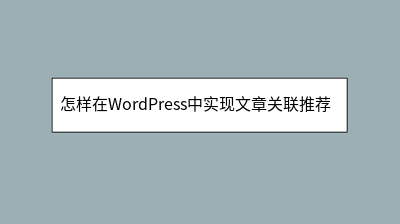 怎样在WordPress中实现文章关联推荐功能
怎样在WordPress中实现文章关联推荐功能
在WordPress中实现文章关联推荐功能能有效提升用户体验和SEO表现。本文详细介绍了三种实现方式:使用YARPP等插件快速搭建专业推荐系统;利用WordPress原生标签功能创建轻量级关联;通过自定义代码开发智能推荐模块。文章还提供了配置
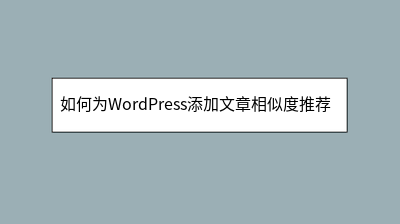 如何为WordPress添加文章相似度推荐模块
如何为WordPress添加文章相似度推荐模块
为提升WordPress网站的用户体验和停留时长,本文详细介绍了添加文章相似度推荐模块的方法。该功能能自动匹配关键词、标签和分类,在文末智能推荐相关内容,有效降低跳出率。教程涵盖两种实现方案:基础版使用免费插件"Related Posts f
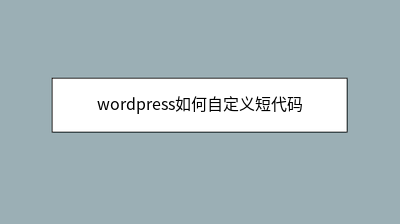 wordpress如何自定义短代码
wordpress如何自定义短代码
短代码的用途很多,常见的场景有利用短代码来实现某一部分内容的特殊效果,或者在文章中插入自定义的一些特殊样式内容,或者隐藏某些内容等。首先在主题或者插件内定义一个短代码名称以及短代码所要输出的内容写文章的时候,输入将会出现Hello,。
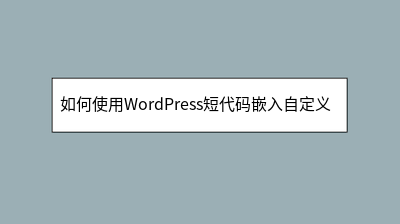 如何使用WordPress短代码嵌入自定义HTML模块
如何使用WordPress短代码嵌入自定义HTML模块
**** 在WordPress文章中直接插入自定义HTML代码常因编辑器过滤或切换模式导致内容丢失,而短代码(Shortcode)能完美解决这一问题。本文教你如何通过短代码将HTML模块转化为可重复调用的“魔法标签”,无需技术背景,10分钟
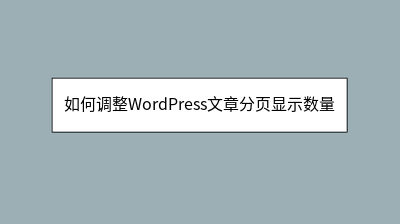 如何调整WordPress文章分页显示数量
如何调整WordPress文章分页显示数量
**摘要内容:** 本文详细介绍了调整WordPress文章分页显示数量的三种方法,帮助站长优化用户体验和网站性能。默认的10篇/页设置可能不适合所有网站,合理调整分页数量能提升浏览体验和SEO表现。**方法一**推荐使用WP Ultima
 如何通过WordPress设置文章分页阅读功能
如何通过WordPress设置文章分页阅读功能
**摘要内容:** 文章分页阅读功能能有效提升长文章的浏览体验,避免读者因内容过长或加载缓慢而流失。WordPress提供了手动和自动两种分页方式:手动分页通过插入短代码``实现精准控制,适合新手;自动分页则依赖插件(如Page Scrol
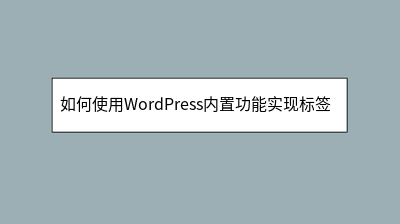 如何使用WordPress内置功能实现标签云展示
如何使用WordPress内置功能实现标签云展示
**摘要内容:** 本文详细介绍了如何利用WordPress内置功能实现标签云展示,无需安装插件即可提升网站内容导航与SEO效果。标签云能帮助访客快速发现主题内容,WordPress提供了三种实现方式:通过小工具拖拽设置(调整数量、排序等)








